

Xbox One X cung cấp những trải nghiệm chơi game siêu chân thực với công nghệ 4K HDR và Blu-ray, nhưng để tận hưởng những trải nghiệm, tất nhiên bạn cũng cần có TV hoặc màn hình 4K tương thích. Hãy nhớ rằng HDR thường đi đôi với 4K và Xbox One X cũng không phải ngoại lệ. Nếu bạn có một chiếc Xbox One X, bạn nên đảm bảo rằng cả độ phân giải 4K và HDR đều được sử dụng, để có được những trải nghiệm tối ưu khi chơi game.
Hãy xem lại các bước đơn giản cần thiết để đảm bảo bảng điều khiển của bạn được thiết lập đúng cách.
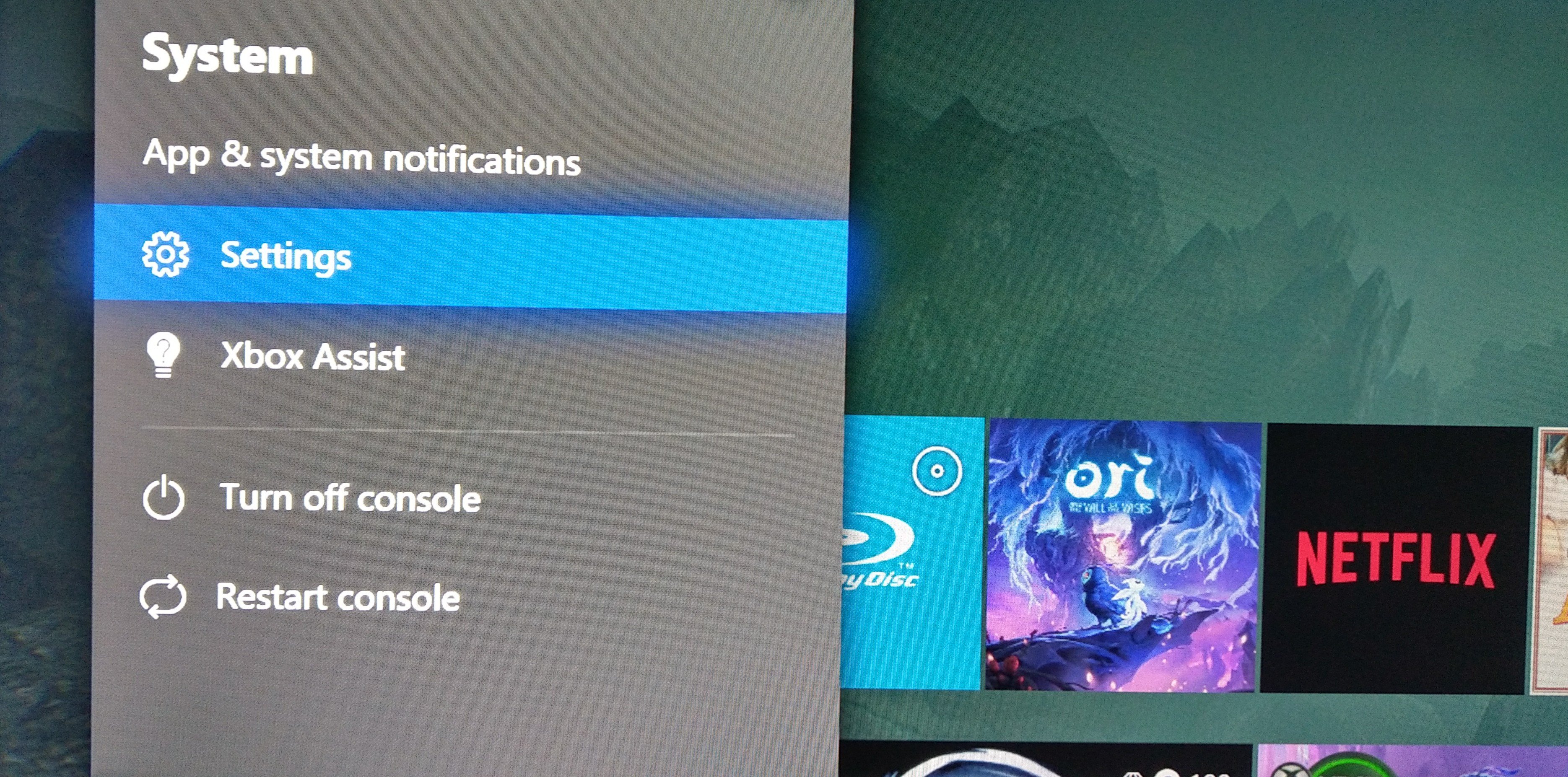
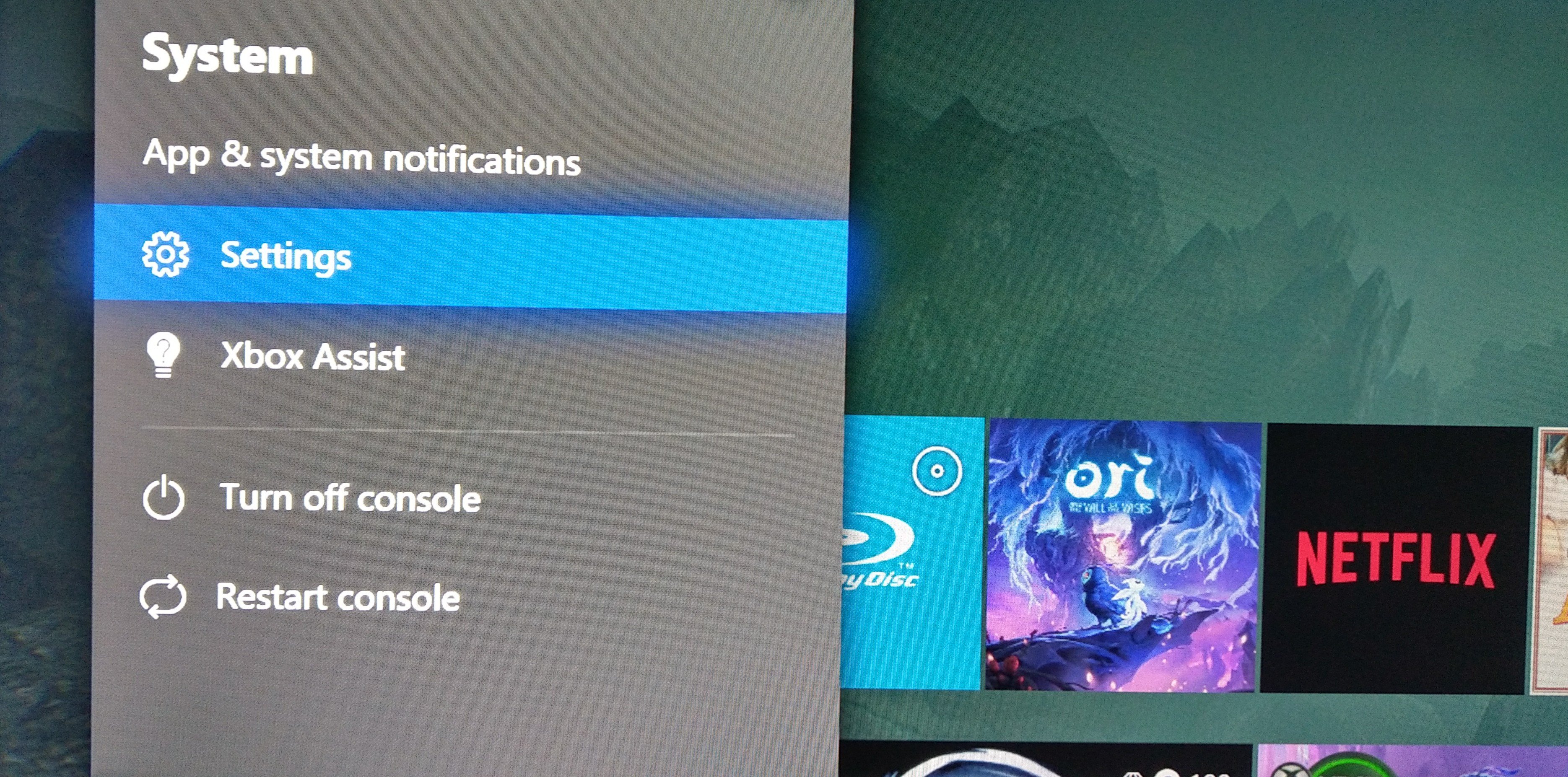
Nhấn nút Xbox trên bộ điều khiển của bạn và chọn Cài đặt. Sau đó, chuyển đến tùy chọn TV & Display, nơi chứa tất cả các cài đặt video.
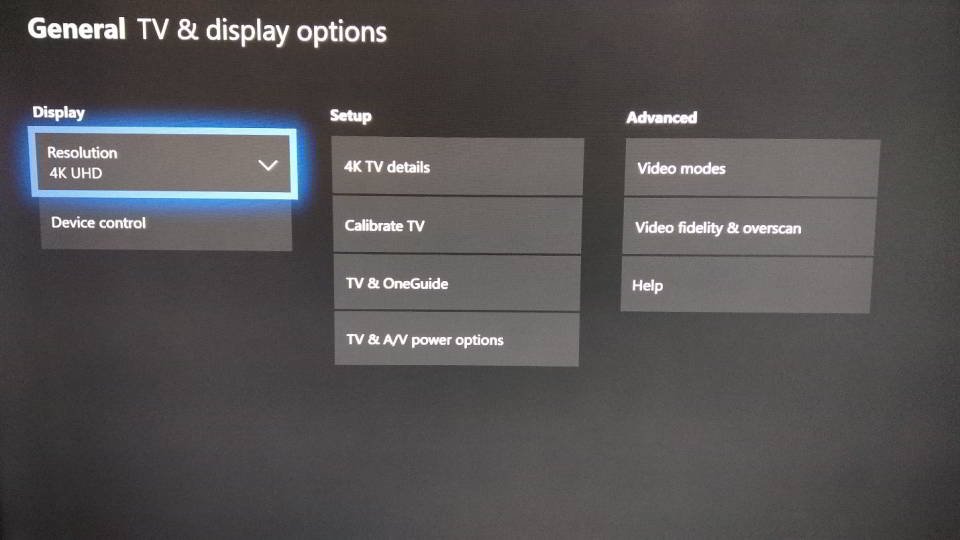
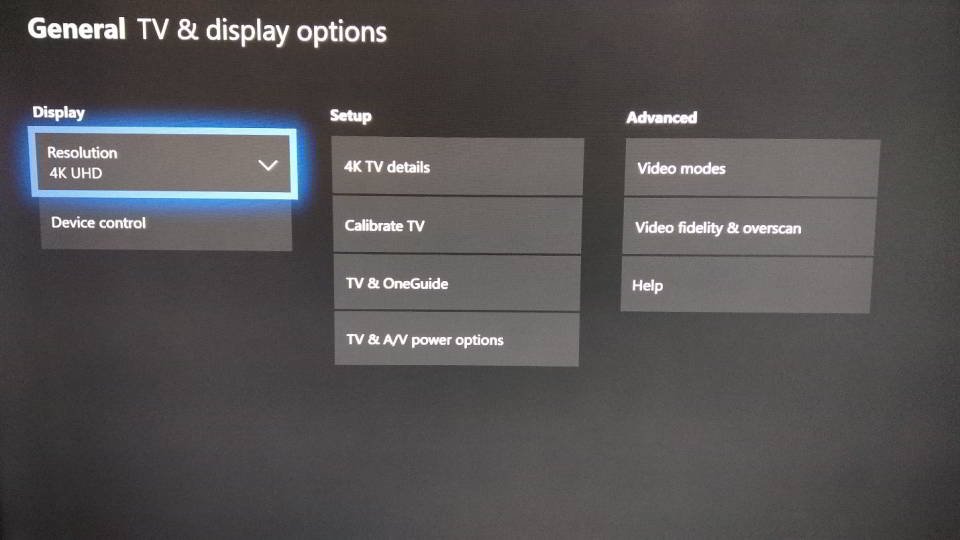
Nếu Xbox One X của bạn được kết nối với TV hoặc màn hình có độ phân giải 4K, bạn sẽ thấy hiển thị 4K UHD trong phần độ phân giải. Nếu bạn biết rõ màn hình hoặc TV của mình có độ phân giải 4K nhưng lại thấy máy đang cài đặt độ phân giải khác, hãy tự chuyển đổi thành 4K UHD. Nếu 4K UHD không xuất hiện dưới thanh tùy chọn, thì có thể là màn hình hoặc TV bạn đang sử dụng không có khả năng hiển thị 4K hoặc có độ phân giải thấp hơn 4K gốc. Hãy kiểm tra cài đặt của màn hình và xác minh xem màn hình đang sử dụng phân giải nào.
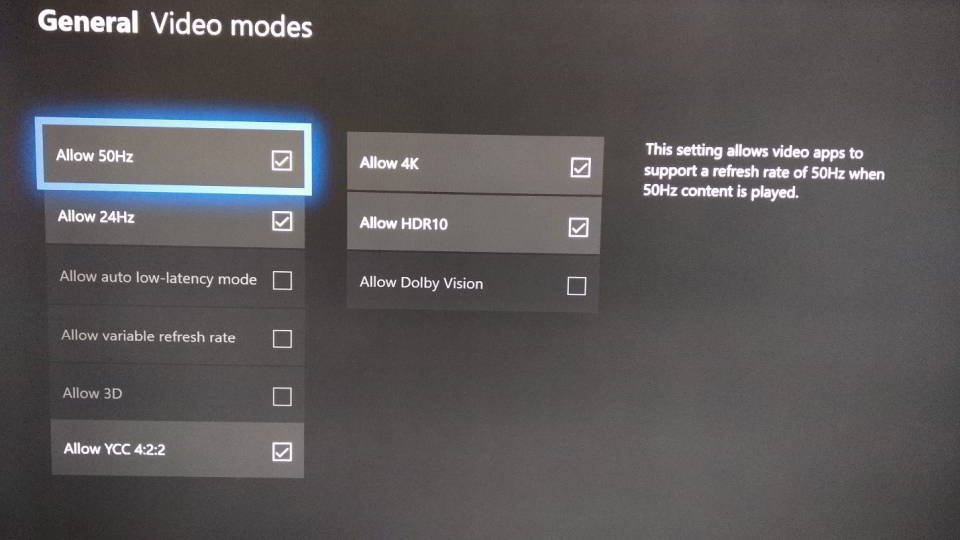
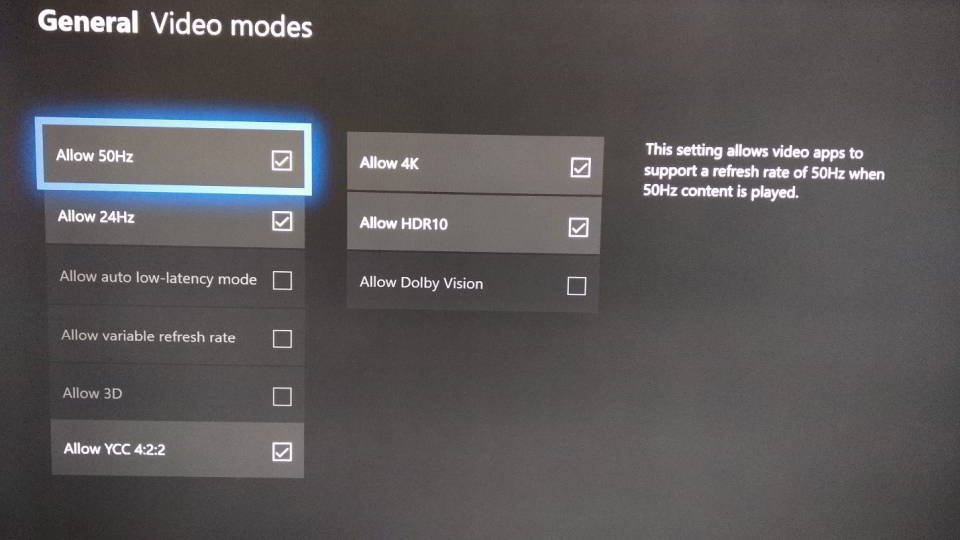
Quay lại bằng cách nhấn B và chuyển sang chế độ Video. Một lần nữa, hãy nhìn chất lượng hình ảnh màn hình hiển thị để xác minh độ phân giải mà màn hình đang sử dụng. Quy tắc cơ bản là đánh dấu vào mọi ô. Nếu màn hình của bạn không hỗ trợ một trong các thông số kỹ thuật này, nó sẽ có màu xám như trong ví dụ sau đây của chúng tôi. Nếu bạn bỏ chọn Allow 4K hoặc Allow HDR10, chức năng này sẽ ngừng hoạt động, vì vậy hãy đảm bảo rằng bạn đã đánh dấu.
Vì màn hình của chúng tôi sử dụng HDMI 2.0 chứ không phải HDMI 2.1 gốc của Xbox One X nên các tính năng dành riêng cho HDMI 2.1 sẽ chuyển sang màu xám, bao gồm cả tốc độ làm mới (refresh rate) và chế độ độ trễ thấp tự động (auto low latency mode). Màn hình của chúng tôi cũng không hỗ trợ 3D, điều này thường thấy ở các màn hình hiện nay. Bạn hãy nhớ đánh dấu Allow YCC 4:2:2, điều đó sẽ giúp nhiều nội dung như Blu-ray và các ứng dụng phát trực tuyến có thể hiển thị 4K HDR không cần nén. Nếu bạn bỏ chọn nội dung này, Xbox One X sẽ chuyển sang sử dụng mẫu màu sắc 4: 4: 4, chế độ này hiển thị hình ảnh phù hợp khi chơi game, nhưng không lý tưởng khi xem phim ảnh và chương trình truyền hình. Việc cho phép sử dụng chế độ mẫu màu sắc 4: 2: 2 thay thế giúp cải thiện chất lượng hình ảnh nội dung 4: 2: 0 hoặc 4: 2: 2. Hơn nữa, đối với các ứng dụng phát trực tuyến như Netflix và Prime Video, nếu bảng điều khiển cố cài đặt mẫu màu sắc 4: 4: 4, mức lưu lượng bang thông có thể tăng lên. Màu sắc phong phú hơn sẽ cần sử dụng nhiều dữ liệu hơn và việc phát trực tuyến được tối ưu hóa cho 4: 2: 0. Việc chuyển đổi miễn cưỡng thành 4: 4: 4 làm tăng nhu cầu băng thông theo cấp số nhân và có thể chuyển hóa đệm hoặc pixel hóa hoàn toàn.
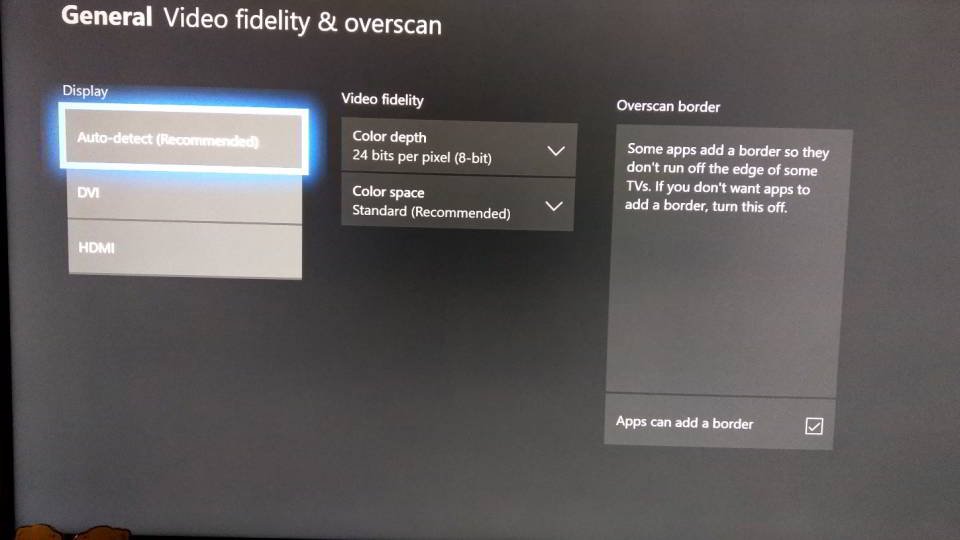
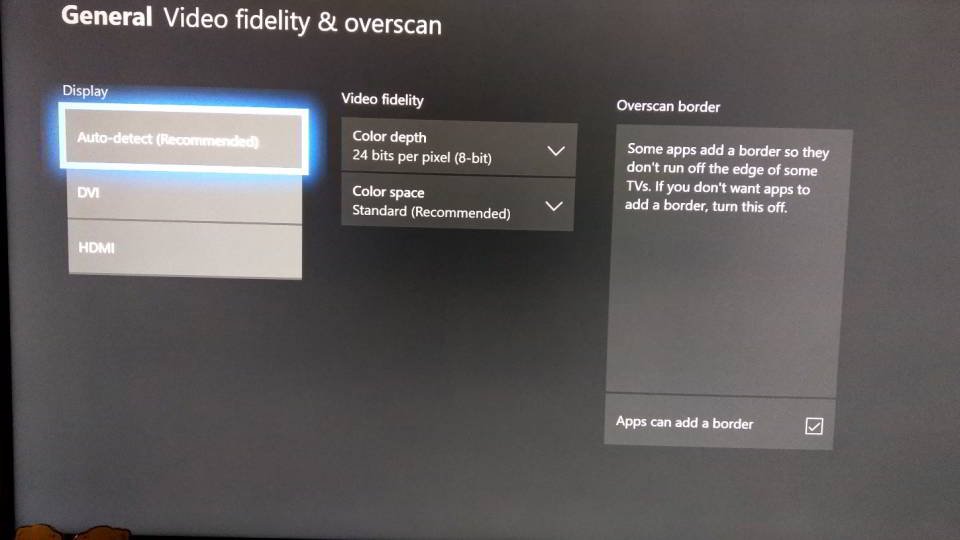
Bạn hãy quay lại trang cài đặt video chính bằng cách nhấn B lần nữa, sau đó nhấp vào Video fidelity & overscan. Đối với phần Display Overrides, giữ ở chế độ tự động như màn hình hiển thị. Xbox One X chỉ sử dụng HDMI nhưng sẽ hoạt động với các thiết bị tiếp hợp như HDMI sang DVI. Nếu bạn thay đổi sang DVI trong khi sử dụng HDMI gốc, có màn hình thể xảy ra hiện tượng mất tín hiệu.
Đối với độ sâu màu bit, việc khớp bảng điều khiển với tấm nền không quá quan trọng quan trọng. Trong ví dụ của chúng tôi, chúng tôi có một tấm nền 10 bit nhưng các cài đặt 8 bit. Xbox One X đã sử dụng tấm nền 10 bit và sẽ xuất ra hình ảnh tương ứng. Việc chuyển đổi thành 10-bit là hợp lý và an toàn, có thể nói như vậy. Tuy nhiên, việc cố sử dụng 12-bit có thể dẫn đến sự chèn ép thay đổi màu sắ. Nói cách khác, nếu bạn có 1 tấm nền 12 bit, bạn có thể sử dụng bảng điều khiển 10 bit hoặc 8 bit, nhưng nếu bạn sử dụng bảng điều khiển 8 bit và muốn ép lên 10 bit thì không nên. Việc ép xuống không tạo ra sự khác biệt, việc ép lên có thể ảnh hưởng chất lượng hiển thị.
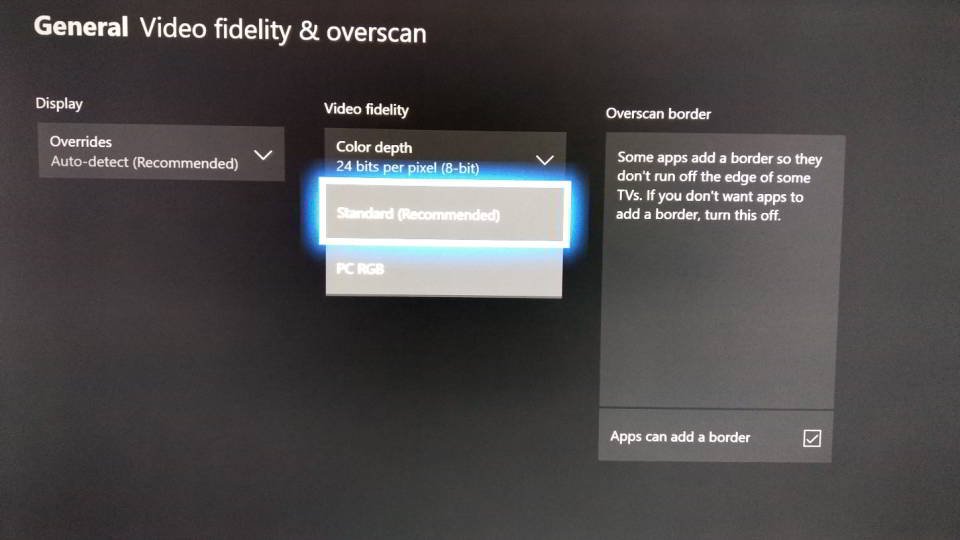
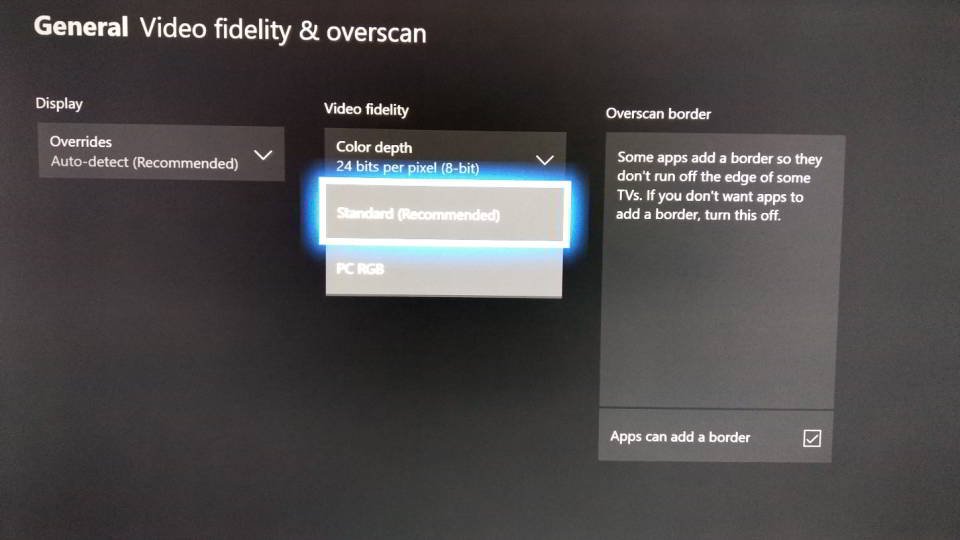
Đối với Không gian màu (Color Space), nếu đang sử dụng màn hình PC, bạn có thể yên tâm chọn PC RGB. Bạn cũng có thể sử dụng Standard, điều này được khuyến khích bởi các kỹ sư của Xbox One X khi thiết kế bảng điều khiển tập trung nâng cao trải nghiệm của người dùng khi xem TV. TV sử dụng limited RGB hoặc Standard trong khi màn hình PC sử dụng full RGB. Nếu bạn đang sử dụng TV, hãy giữ cài đặt này ở chế độ Standard, việc miễn cưỡng sử dụng PC RGB sẽ dẫn đến tình trạng màn hình màu đen hoặc màu sắc hình ảnh quá tối. Việc sử dụng limited RGB trên màn hình full RGB có thể khiến hình ảnh nhạt nhòa, bạn có thể thử sử dụng. Đây là chế độ mặc định trong bảng điều khiển, nhưng bạn luôn có thể thử nghiệm bằng cách chuyển sang PC RGB.
Và thế là xong, tất cả chỉ có vậy. Tất nhiên, bãn cần lưu ý cần xem qua các cài đặt trên màn hình hoặc TV của mình nhé.